Dodawanie muzyki do Steam
Steam może służyć nie tylko jako doskonała usługa do grania w różne gry z przyjaciółmi, ale może również pełnić rolę pełnoprawnego odtwarzacza muzycznego. Deweloperzy Steam ostatnio dodali funkcję odtwarzania muzyki do tej aplikacji. Dzięki tej funkcji możesz słuchać dowolnej muzyki, którą masz na swoim komputerze. Domyślnie do kolekcji muzycznej Stim dodawane są tylko te kompozycje, które są prezentowane jako ścieżka dźwiękowa zakupionych gier w usłudze Steam. Ale możesz dodać własną muzykę do kolekcji. Czytaj dalej, aby dowiedzieć się, jak możesz dodawać muzykę do Steama.
Dodanie własnej muzyki do Steama nie jest trudniejsze niż dodanie muzyki do biblioteki innego odtwarzacza muzycznego. Aby dodać swoją muzykę do Steam, musisz przejść do konfiguracji Steam. Możesz to zrobić w górnym menu. Aby to zrobić, wybierz "Steam", a następnie sekcję "Ustawienia".
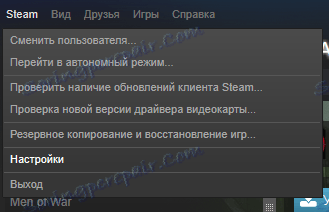
Następnie musisz przejść do zakładki "muzyka" w otwartym oknie ustawień.
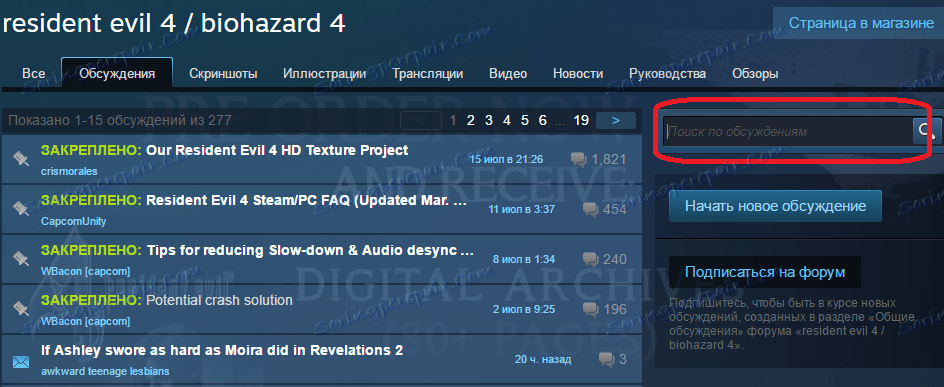
Oprócz dodawania muzyki, to okno umożliwia wykonywanie innych ustawień odtwarzacza w Steam. Na przykład tutaj możesz zmienić głośność dźwięku muzyki, ustawić automatyczne zatrzymanie muzyki po rozpoczęciu gry, włączyć lub wyłączyć powiadomienie, gdy rozpocznie się odtwarzanie nowej piosenki, a także włączyć lub wyłączyć dziennik skanowania utworów, które masz na swoim komputerze. Aby dodać swoją muzykę do Steam, musisz kliknąć przycisk "dodaj utwory". W sekcji DK okna otwiera się małe okno przewodnika Stim, w którym można określić foldery, w których znajdują się pliki muzyczne, które chcesz dodać.
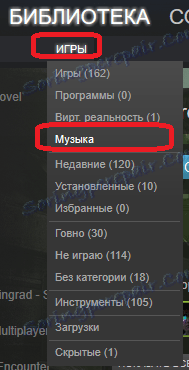
W tym oknie musisz znaleźć ten folder z muzyką, z której chcesz go dodać do biblioteki. Po wybraniu żądanego folderu kliknij przycisk "Wybierz", a następnie kliknij przycisk "Skanuj" w oknie ustawień odtwarzacza Steam. Po kliknięciu Steam wyszuka wszystkie wybrane foldery w poszukiwaniu plików muzycznych. Ten proces może potrwać kilka minut, w zależności od liczby określonych folderów i liczby plików muzycznych w tych folderach.
Po zakończeniu skanowania możesz słuchać dodanej muzyki. Kliknij przycisk "OK", aby potwierdzić zmiany w bibliotece muzycznej. Aby przejść do biblioteki muzycznej, musisz przejść do biblioteki gier i kliknąć filtr znajdujący się w części DK formularza. Z tego filtra musisz wybrać pozycję "muzyka".
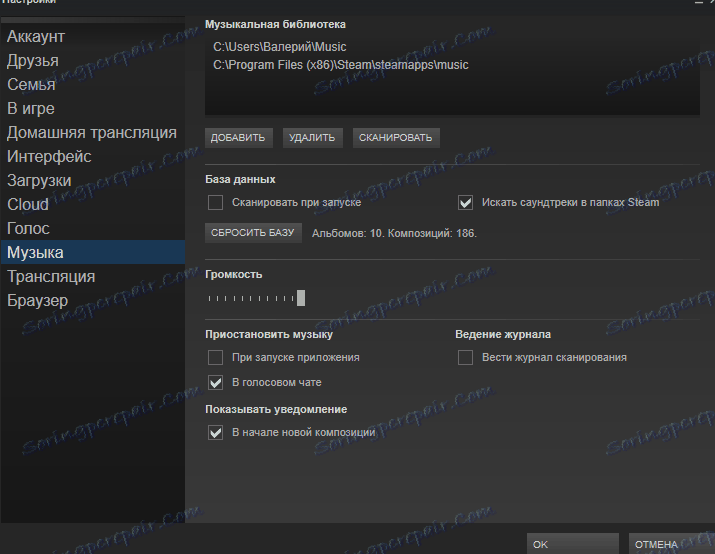
Otworzy się lista muzyki, którą masz w Steam. Aby rozpocząć odtwarzanie, wybierz żądaną ścieżkę, a następnie kliknij przycisk odtwarzania. Możesz dwukrotnie kliknąć żądaną piosenkę.
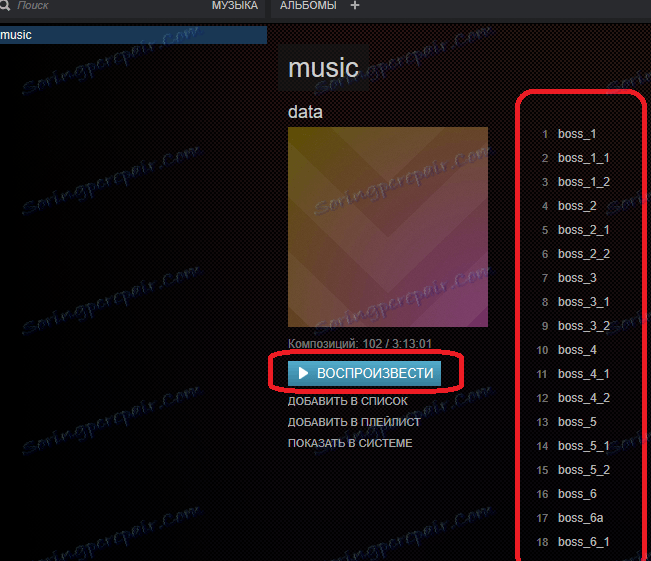
Sam odtwarzacz wygląda tak.
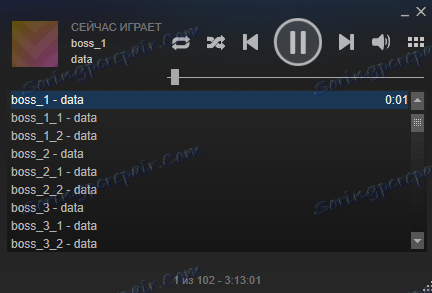
Ogólnie interfejs odtwarzacza jest podobny do aplikacji odtwarzającej muzykę. Jest też przycisk stop do odtwarzania muzyki. Możesz wybrać utwór do odtworzenia z listy wszystkich utworów. Możesz też włączyć piosenkę, aby odtwarzać ją bez końca. Możesz przesuwać kolejność odtwarzania utworów. Ponadto dostępna jest funkcja zmiany głośności odtwarzania. Dzięki wbudowanemu odtwarzaczowi Steam możesz słuchać muzyki z komputera.
W związku z tym nie trzeba nawet korzystać z odtwarzacza innej firmy, aby słuchać ulubionej muzyki. Możesz jednocześnie grać w gry i słuchać muzyki na Steam. Ze względu na dodatkowe funkcje związane ze Steamem, słuchanie muzyki za pomocą tego odtwarzacza może być znacznie wygodniejsze niż korzystanie z niego, ale z wykorzystaniem aplikacji innych producentów. Jeśli słuchasz niektórych piosenek, zawsze zobaczysz nazwę tych piosenek, gdy rozpocznie się odtwarzanie.
Teraz wiesz, jak możesz dodawać własną muzykę na Steam. Dodaj własną kolekcję muzyki do Steama i ciesz się jednocześnie słuchaniem ulubionej muzyki i graniem w swoje ulubione gry.
